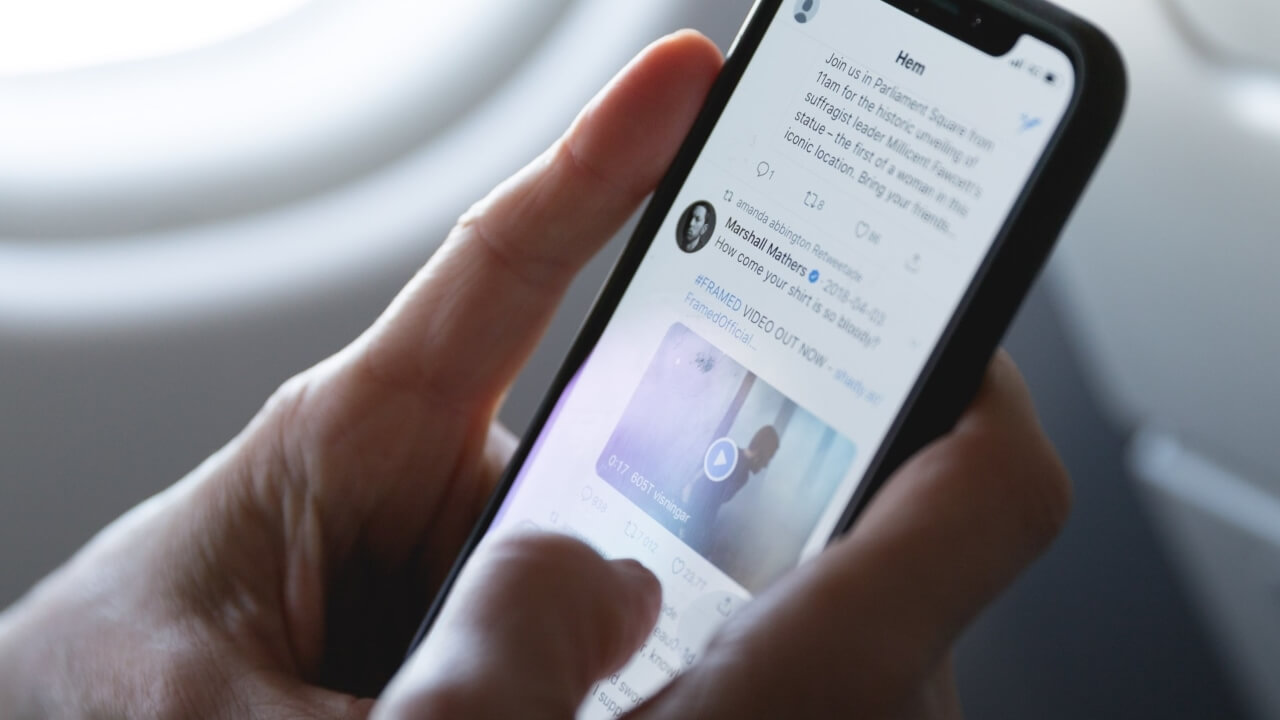X(Twitter)のタイムラインでは、ポストに添付された動画(GIF画像も含む)が自動再生されます。
自動再生は便利ですが、勝手に再生されるため、Xの動きが遅くなったり、データ通信が余分に発生(いわゆる「ギガを消費」)してしまう可能性があります。
これを防ぐために、Xで動画の自動再生をオフにする方法を紹介します。
スマホアプリのXで動画の自動再生を停止する方法
スマホアプリのXで動画の自動再生を停止する方法を解説します。
解説しているのはiPhone版のXアプリですが、Xでもほぼ同様の手順で行う事ができます。
Xのアプリで動画の自動再生を止めるには、左上のアイコンをタップし、メニューを開きます。
メニューを開いたら「設定とプライバシー」→「アクセシビリティ、表示、言語」→「データ利用の設定」と進みます。

「データ利用の設定」の中にある「動画の自動再生」をタップし、動画の自動再生をするか否か設定します。

動画の自動再生を常に停止する場合は「オフ」をタップ、Wi-Fi接続時のみ動画を自動再生する場合は「Wi-Fi接続時のみ」を選びます。
選択した項目には、右側に緑のチェックマークが付きます。
ウェブ版のXで動画の自動再生を停止する方法

ウェブ版のTwitterで動画の自動再生を止めるには、設定内にある「自動再生」から設定します(「自動再生」の項目は以下のリンクから開くことができます)。
自動再生 / X(x.com/settings/autoplay)
上のリンクから開けない場合は、Xのサイドバーにある「もっと見る」から「設定とプライバシー」→「アクセシビリティ、表示、言語」→「データ通信量」→「自動再生」と進み、「しない」にチェックを入れると動画の自動再生をオフにする事が出来ます。
まとめ
Xで動画の自動再生を止めたかった方はもちろん、Xを利用する際のデータ通信料を節約したい方にもおすすめの設定です。